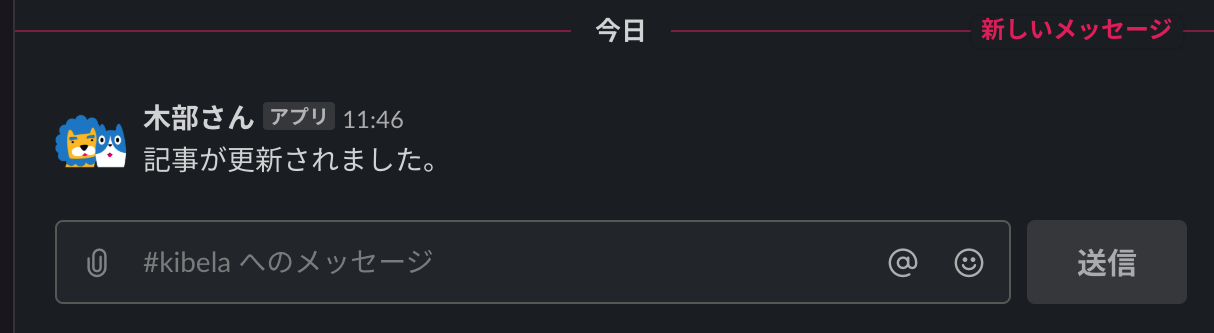Zapierを使った自動化 [β版]
※β版として提供しております。
Zapierを使えば、GmailやTrelloなど様々なサービスとKibelaを組み合わせることが可能です。
特定のトリガーに応じて発生するアクションを登録し、日々の業務をより効率化することができます。
今回はZapierを使ってKibelaとSlackを繋げるケースでご紹介します。
- Zapierのトリガー設定
・Zapierのアカウントを作成(アカウント作成方法はこちら)
・下記”Kibelaからの招待URL”をクリック
Kibelaからの招待URL
以下の画面が表示されますので、「Accept Invite & Build a Zap」をクリック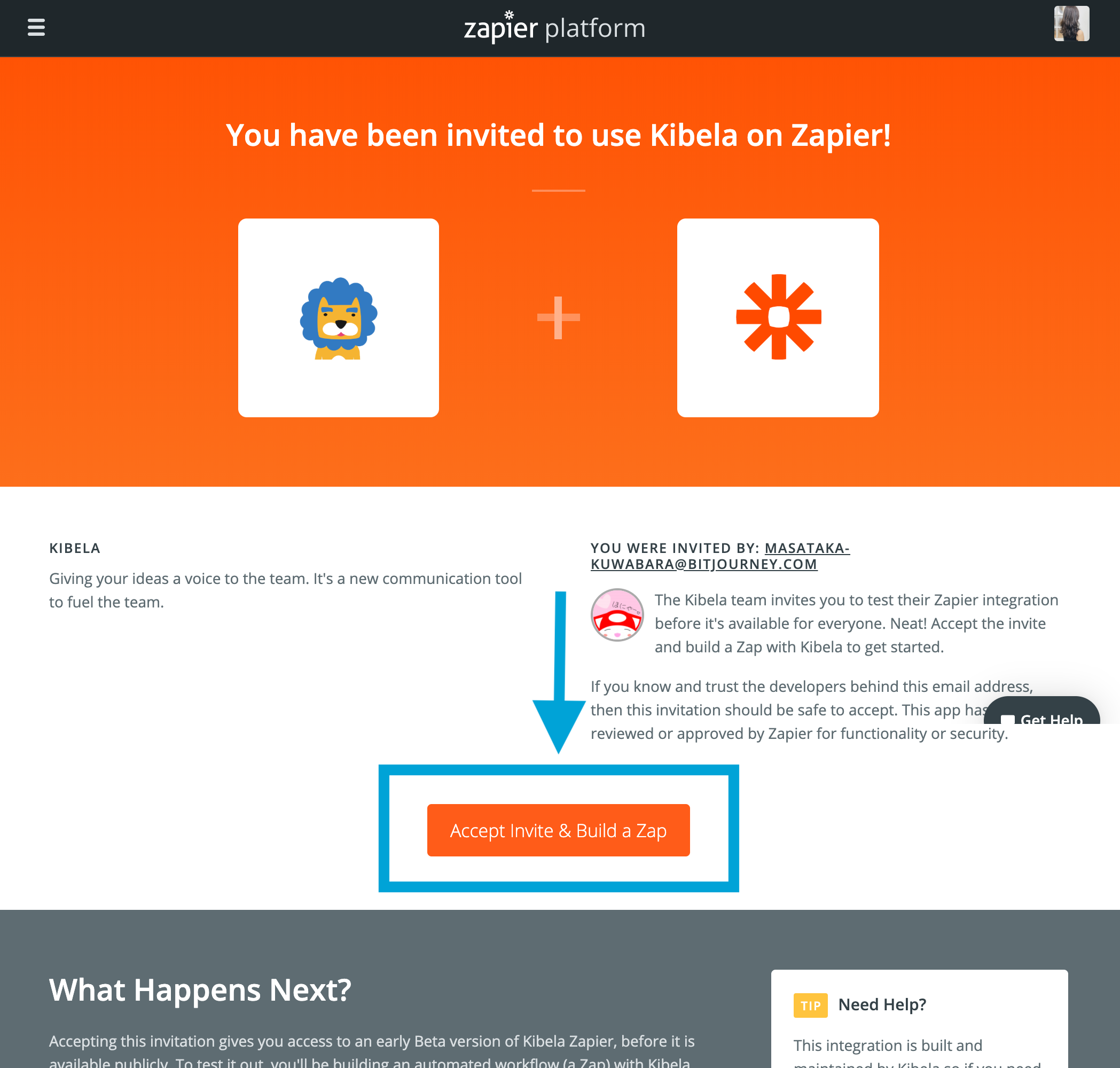
「Make a Zap!」をクリック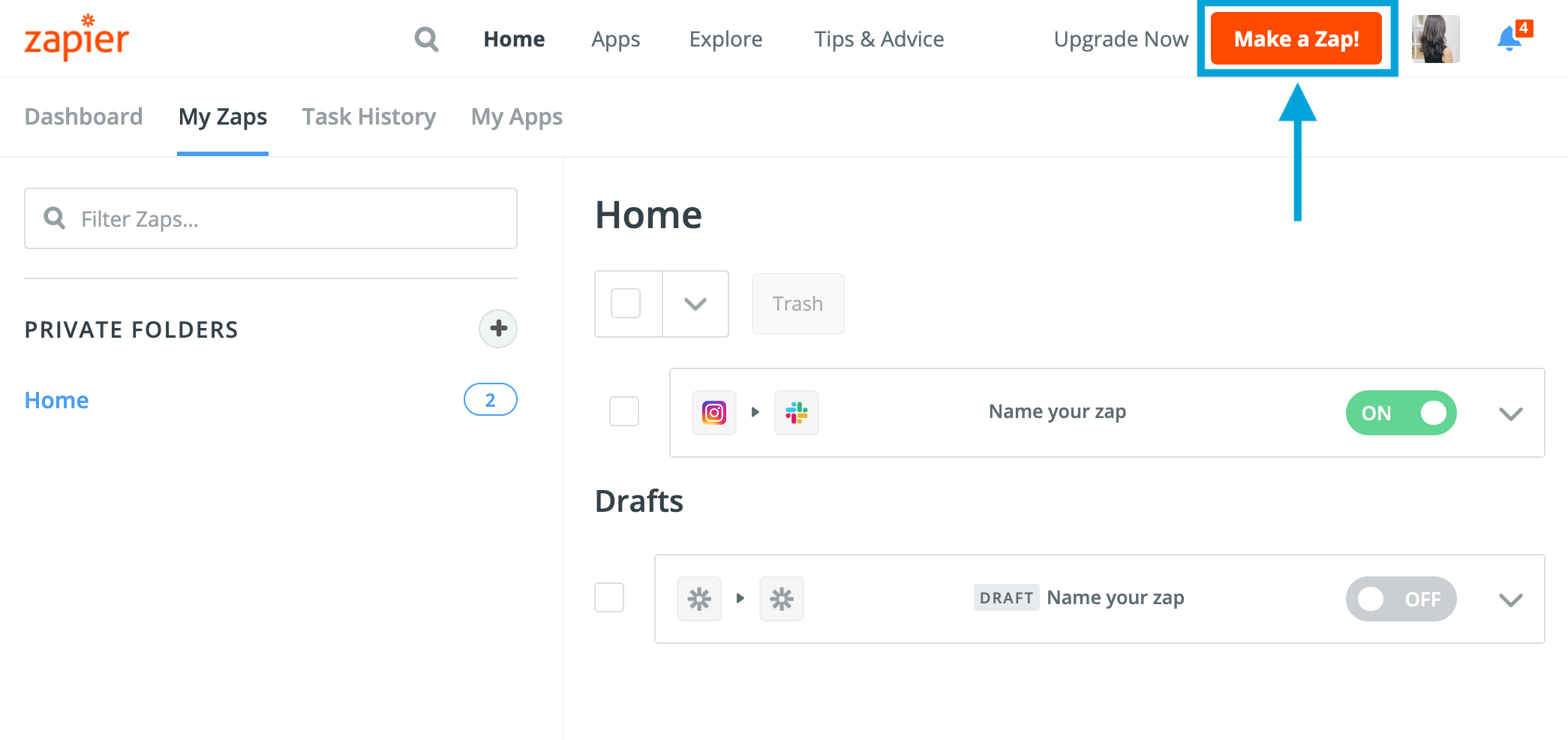
トリガーを登録します。
Zapierは、トリガーが引き金となりアクションが発生しますので、まずはトリガーの対象を登録します。
「1.When this happens...」をクリック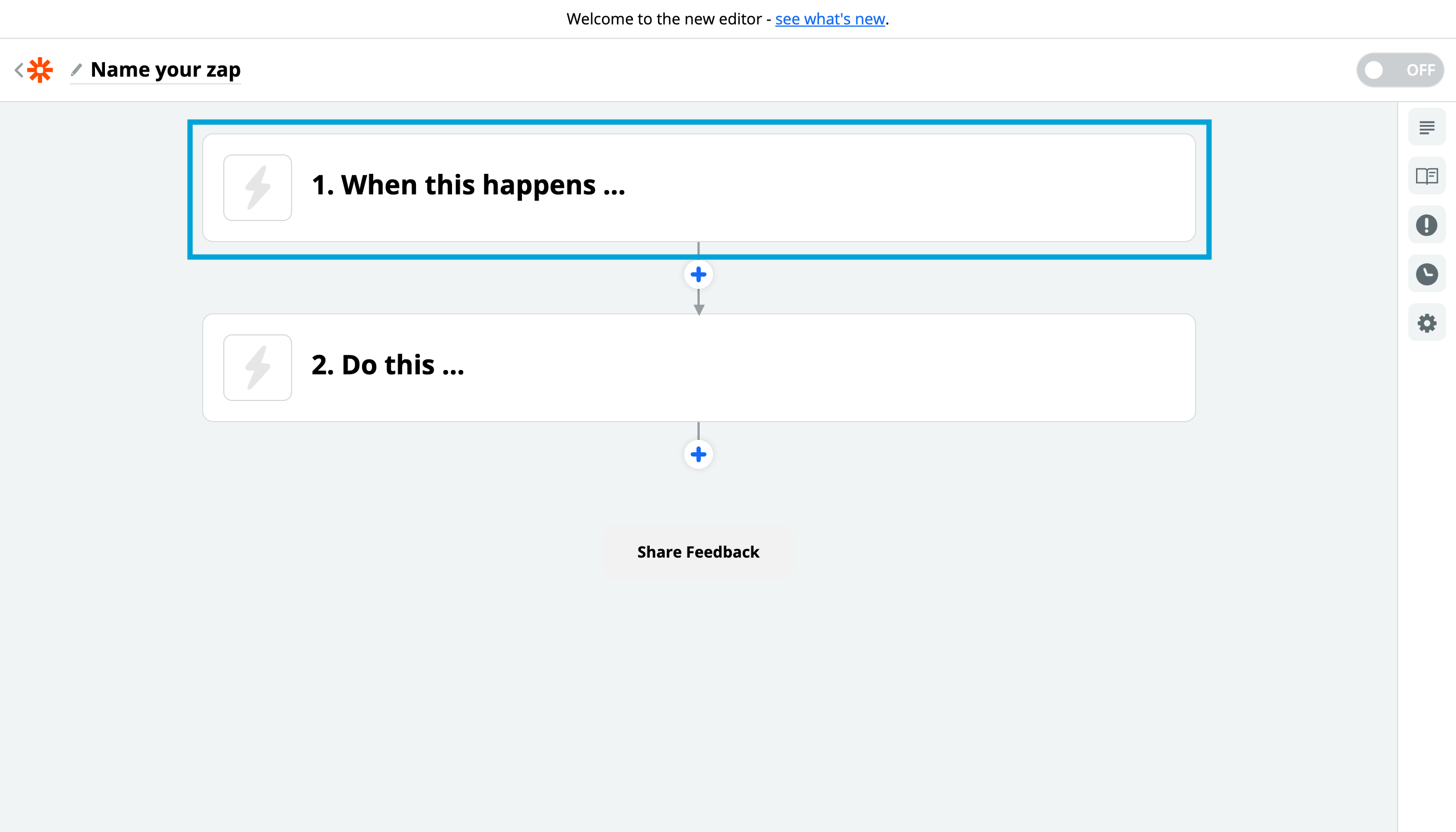
Kibelaと入力して検索し選択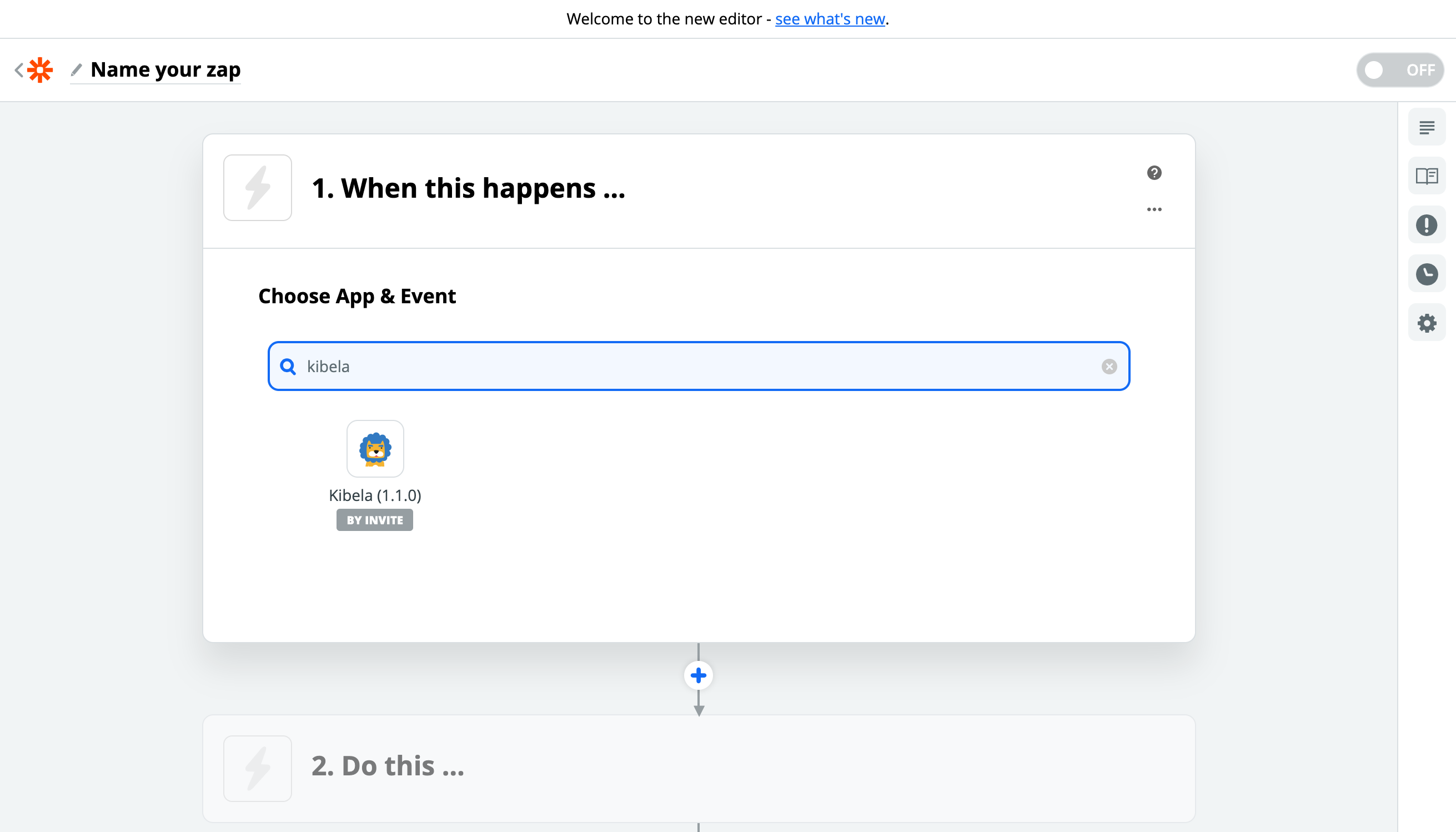
トリガーイベントを選択します。
「New Note」(新しい記事の作成)を選択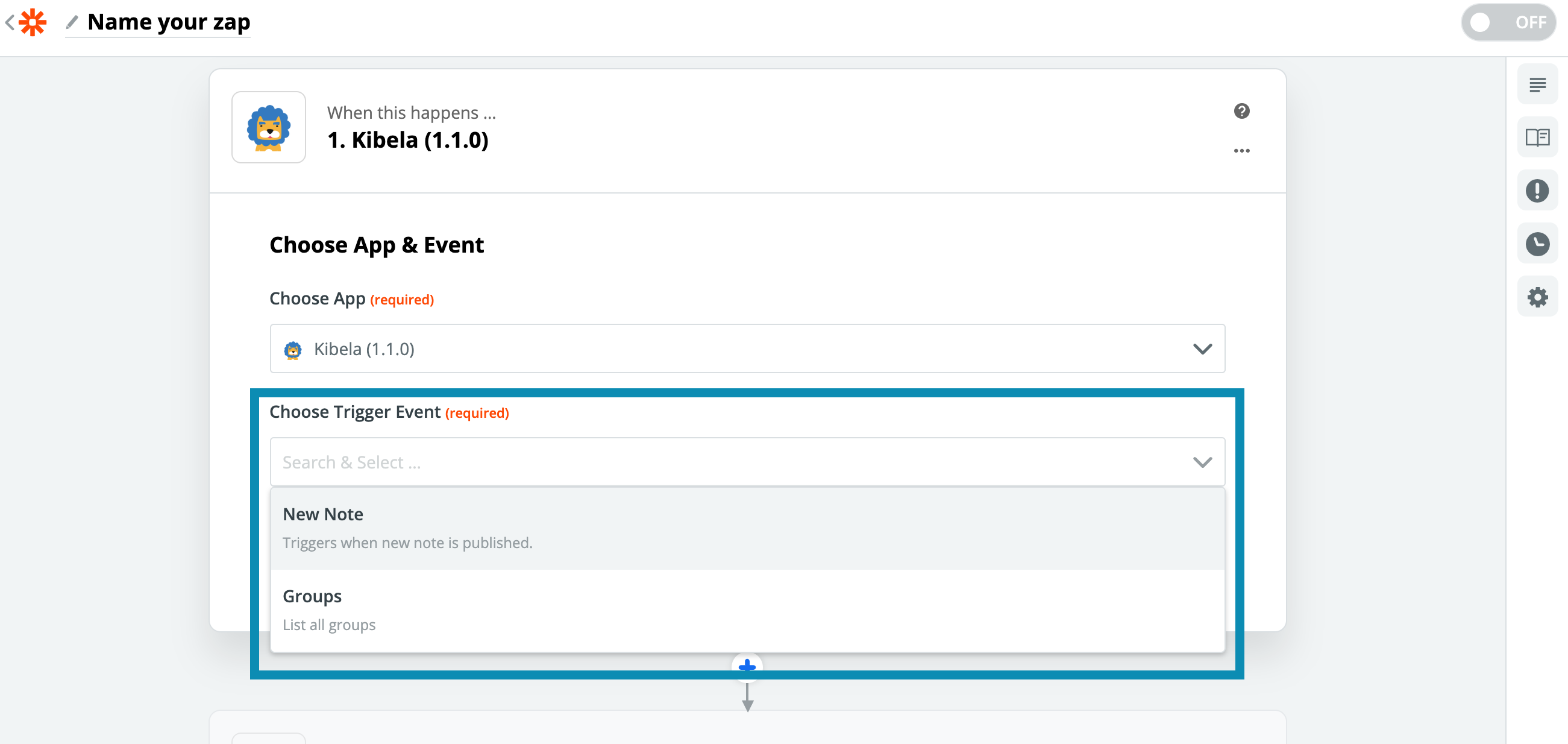
対象となるチームを設定します。
Choose Accountで「Add a New Account」をクリック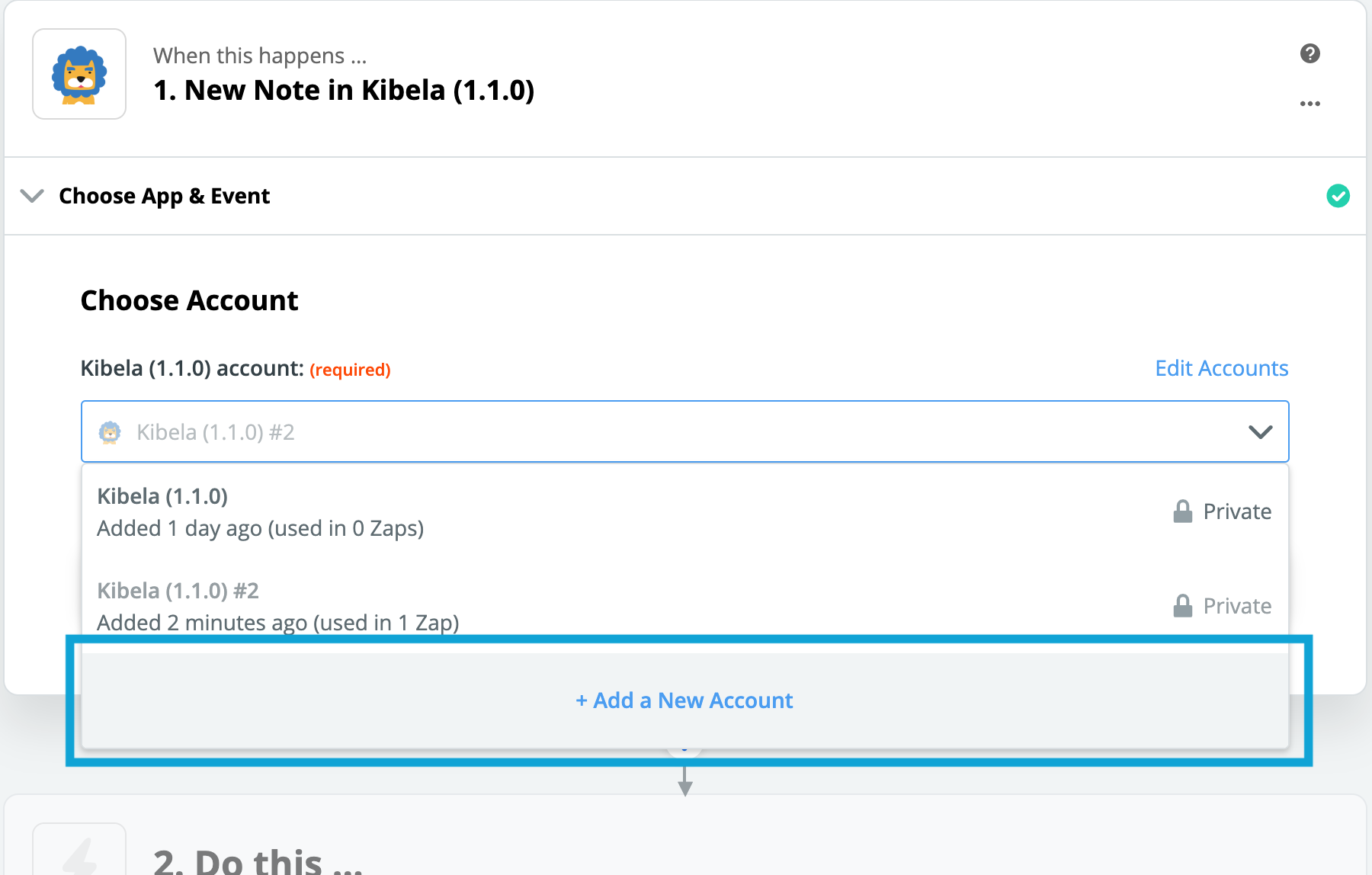
Kibelaからチームのドメイン(https://******.kibe.la/の「******」部分)と
APIのアクセストークンを取得して入力。(アクセストークンの取得方法はこちら)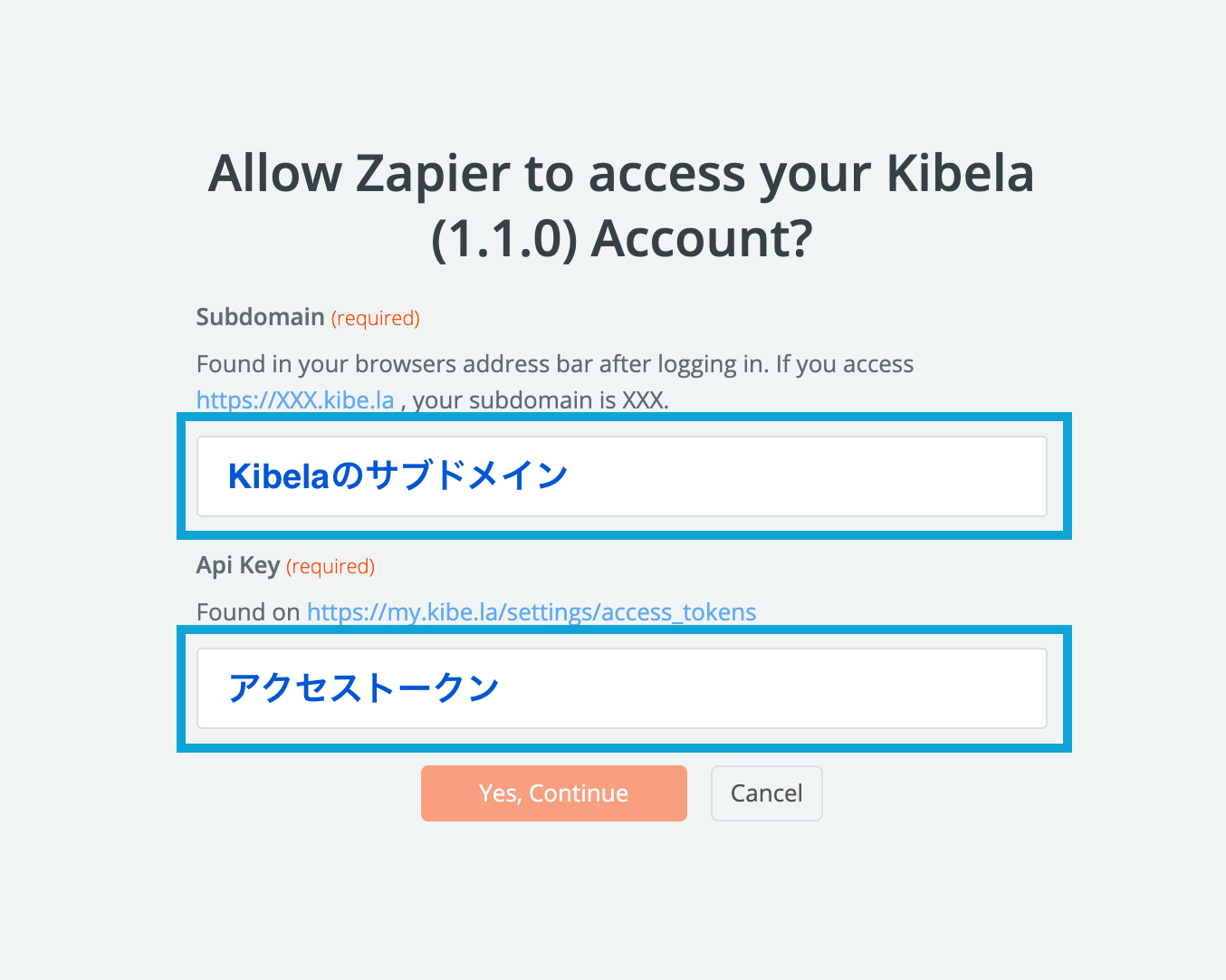
更新先グループを選択し「CONTINUE」をクリック
(この処理で選択したグループの更新を通知することになります)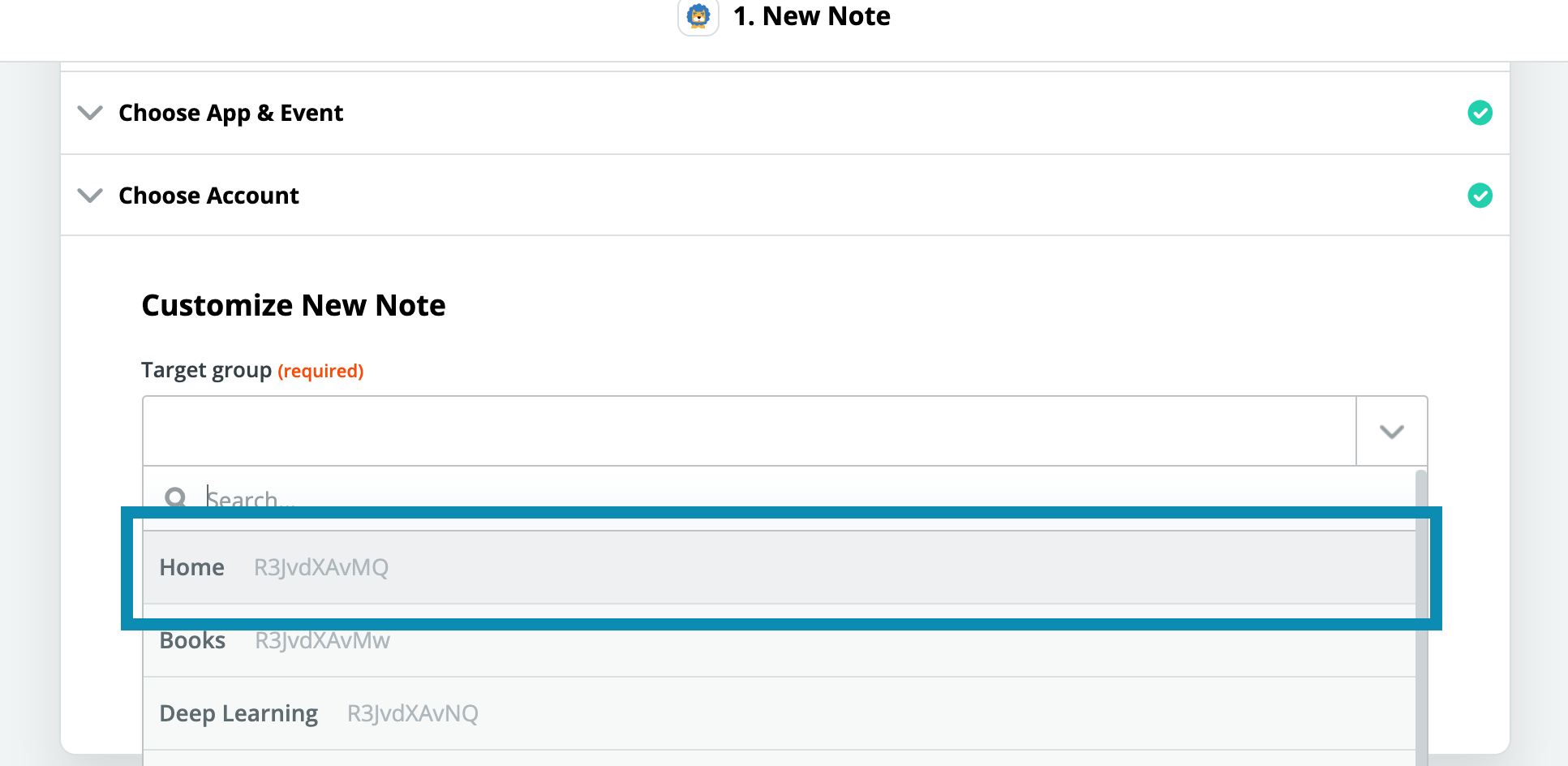
テストを実行します。
TEST & CONTINUEをクリックすると接続テストします。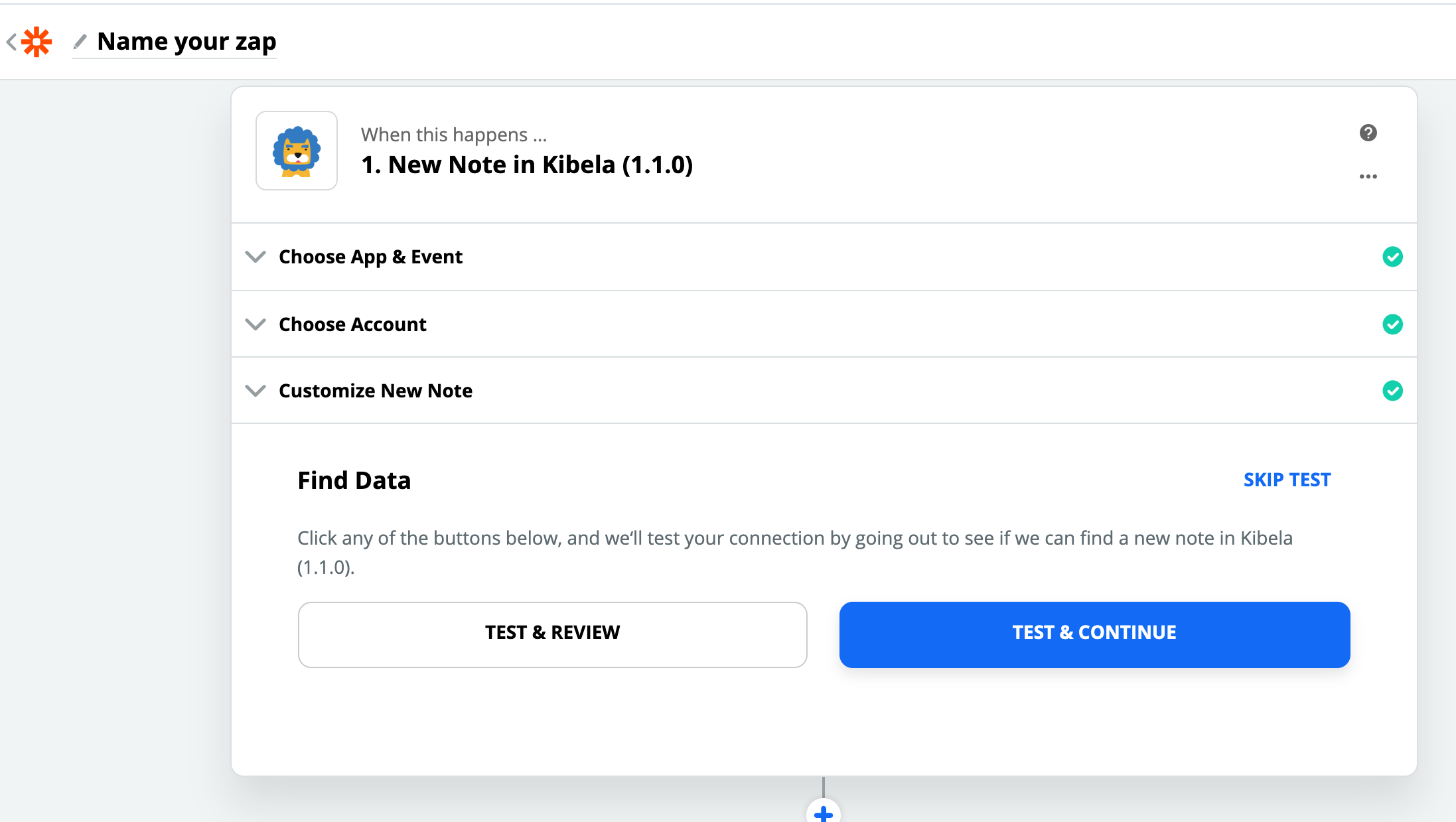
テストの結果、「Find Date」にNew Note Aなどが表示されていたらKibelaとZapierの接続は成功です。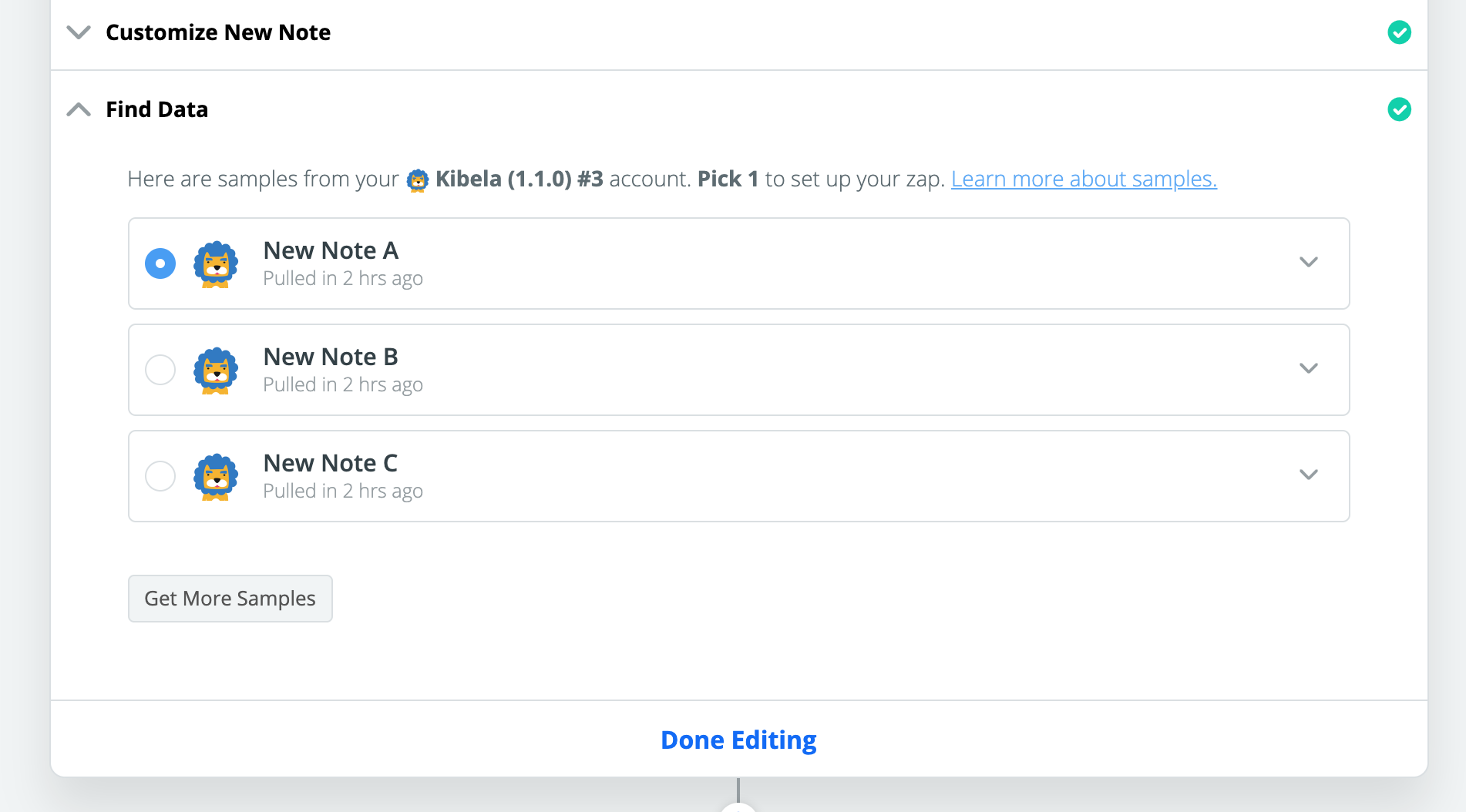
2. アクション設定
希望のサービスと連携が可能ですが、ここではSlackとの連携を簡単に説明します。
「Slack」を検索し選択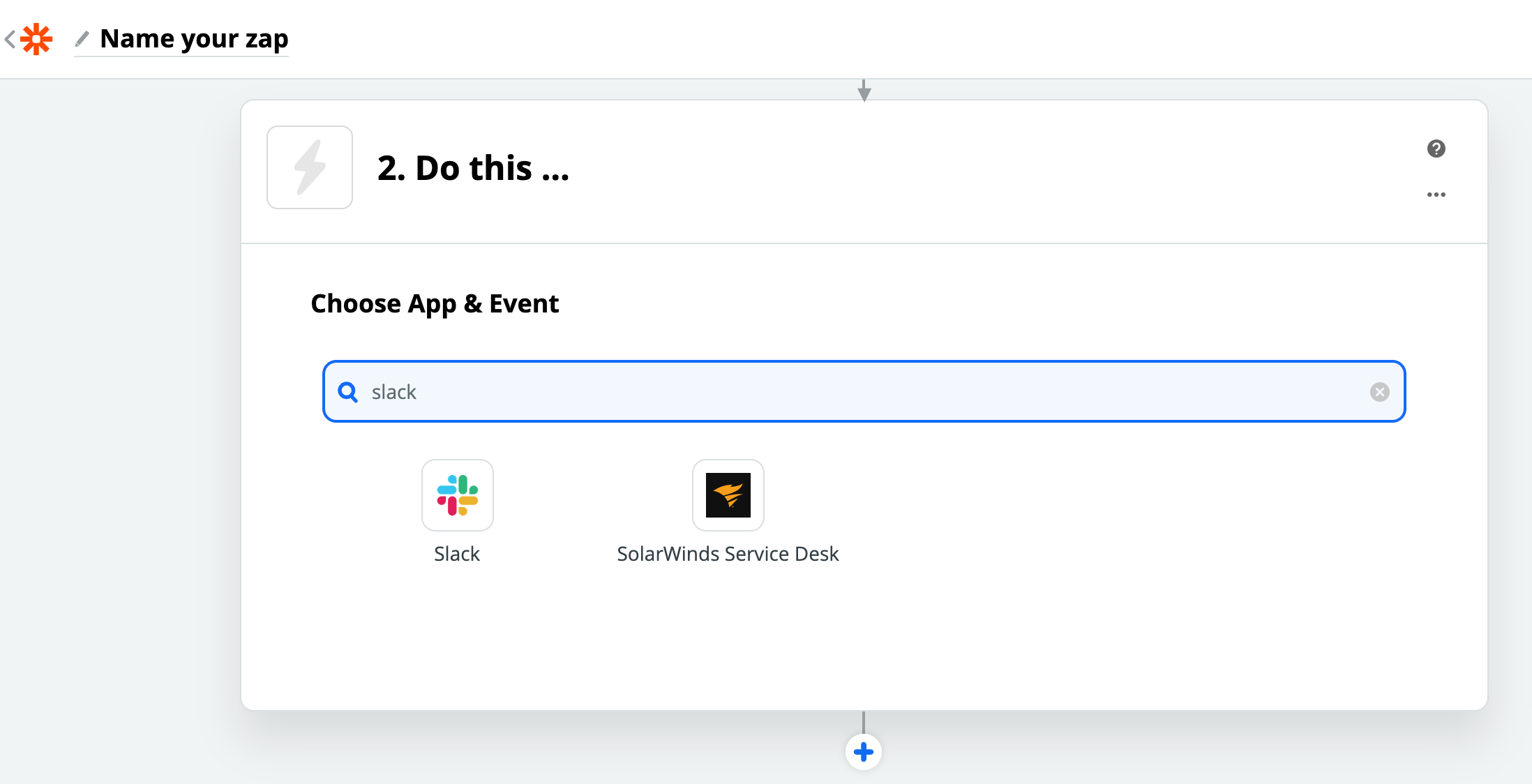
通知を送信するChannelを選択し「CONTINUE」をクリック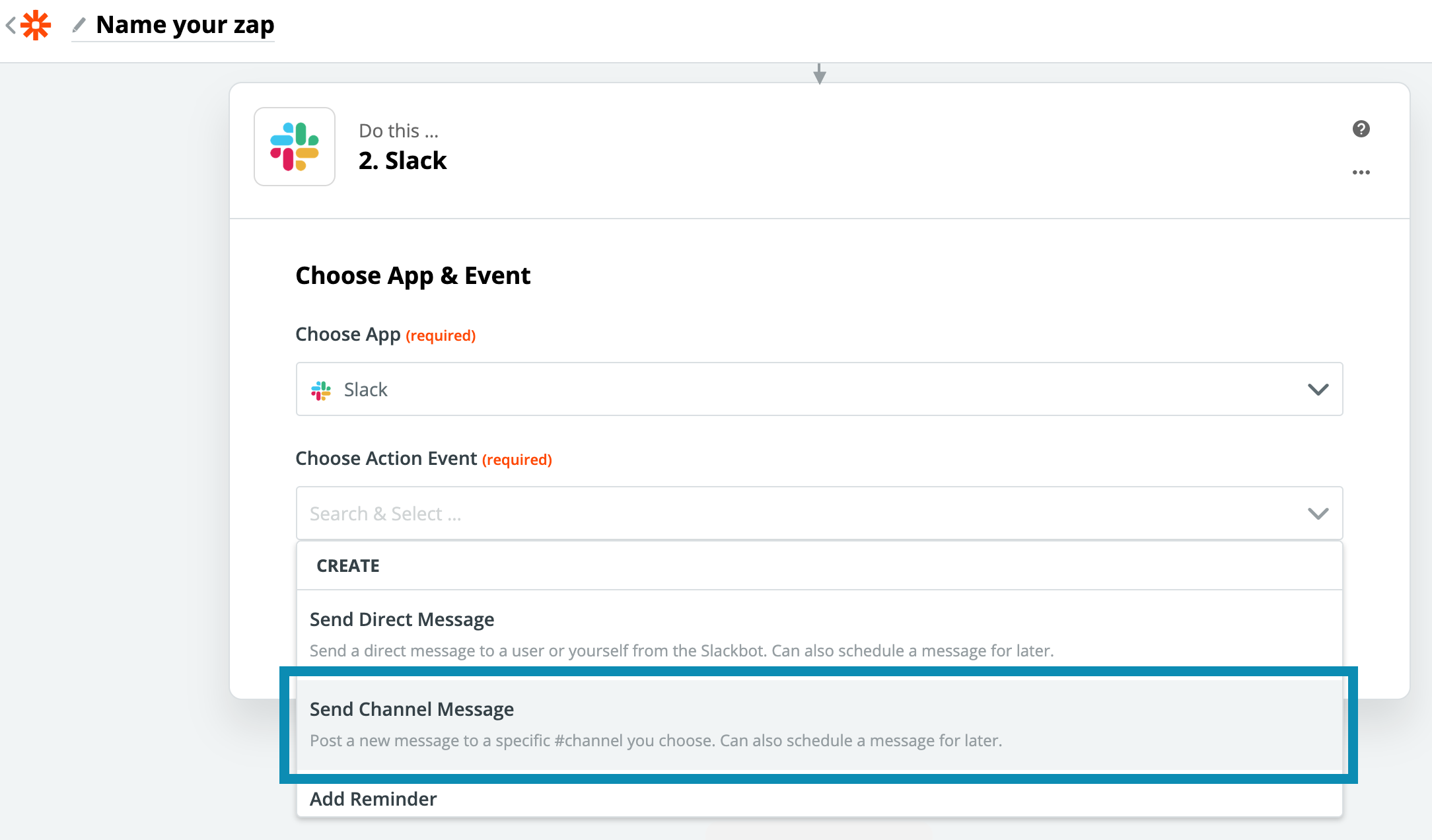
slackにアクセスを求められるので、そのままサインイン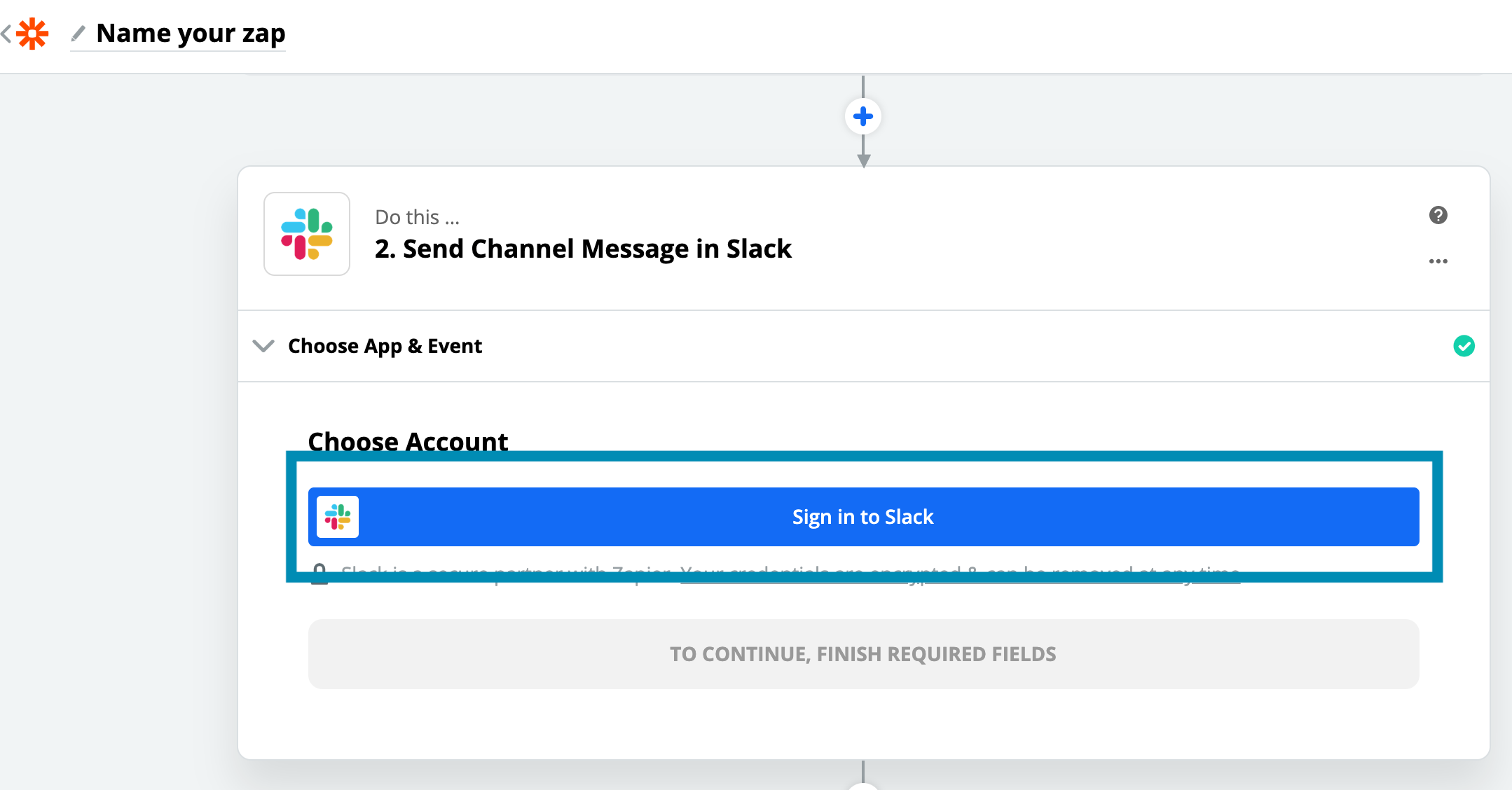
アクセスリクエストを許可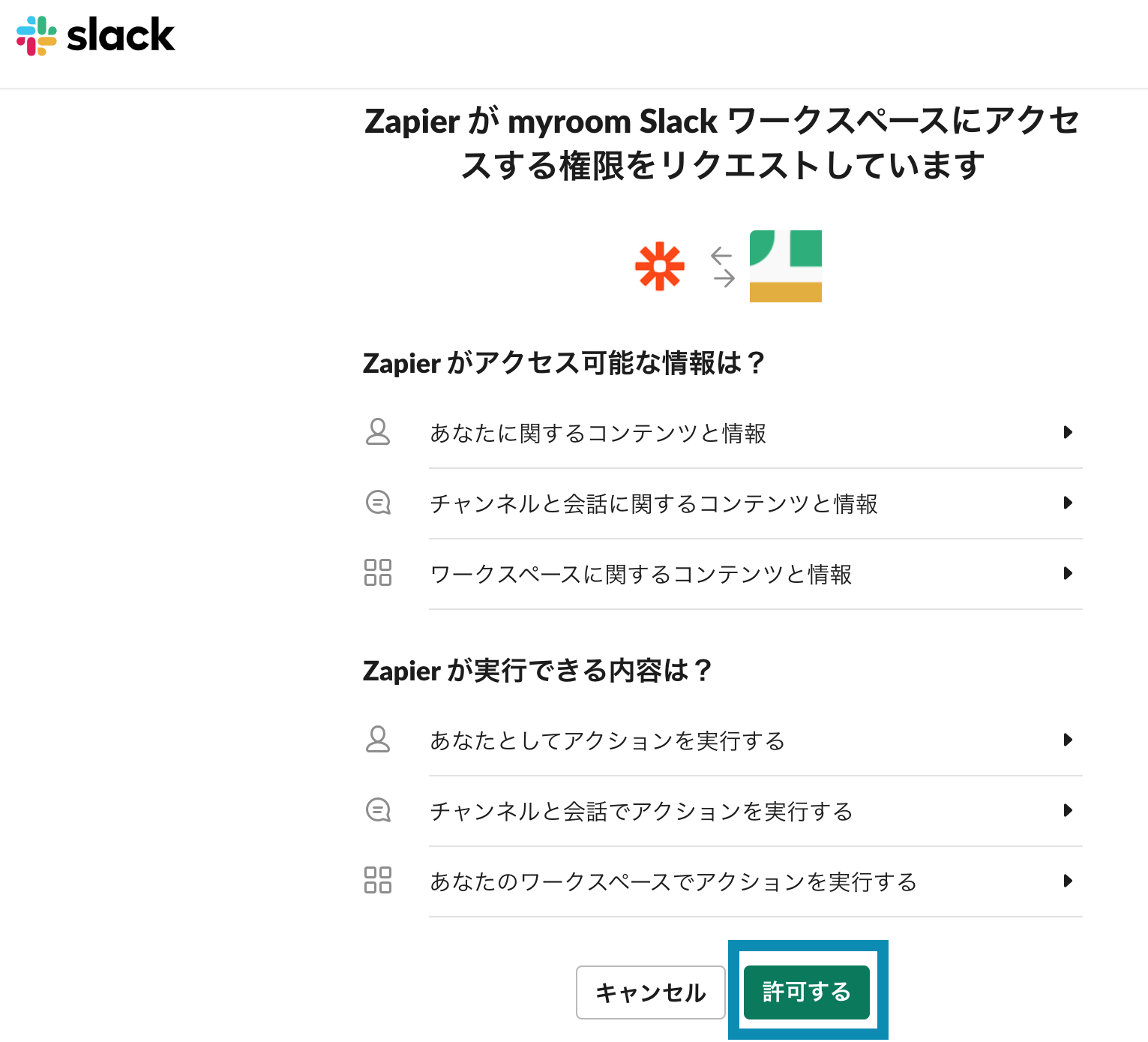
「CONTINUE」をクリック
Channelのメッセージ詳細を設定する
1. Channel
通知を流すChannelを選択する。
2. Message Text
通知の際に表示するメッセージを入力する。
その他、記事タイトルや記事へのリンクをメッセージに入れたい場合は、
ボックス右上端のアイコンをクリックしてカスタマイズ可能です。
3. Send as a bot?
ボットが通知を流す形にするか選択する。
”no” を選択した場合、ボットではなく設定者本人からの通知として表示される。
4. Bot Name(ボットを設定した場合)
ボットの名前を入力する。
5. Bot Icon
ボットのアイコンを設定する。
(希望のアイコンがある場合は、カスタム絵文字からスタンプを作成した設定する。)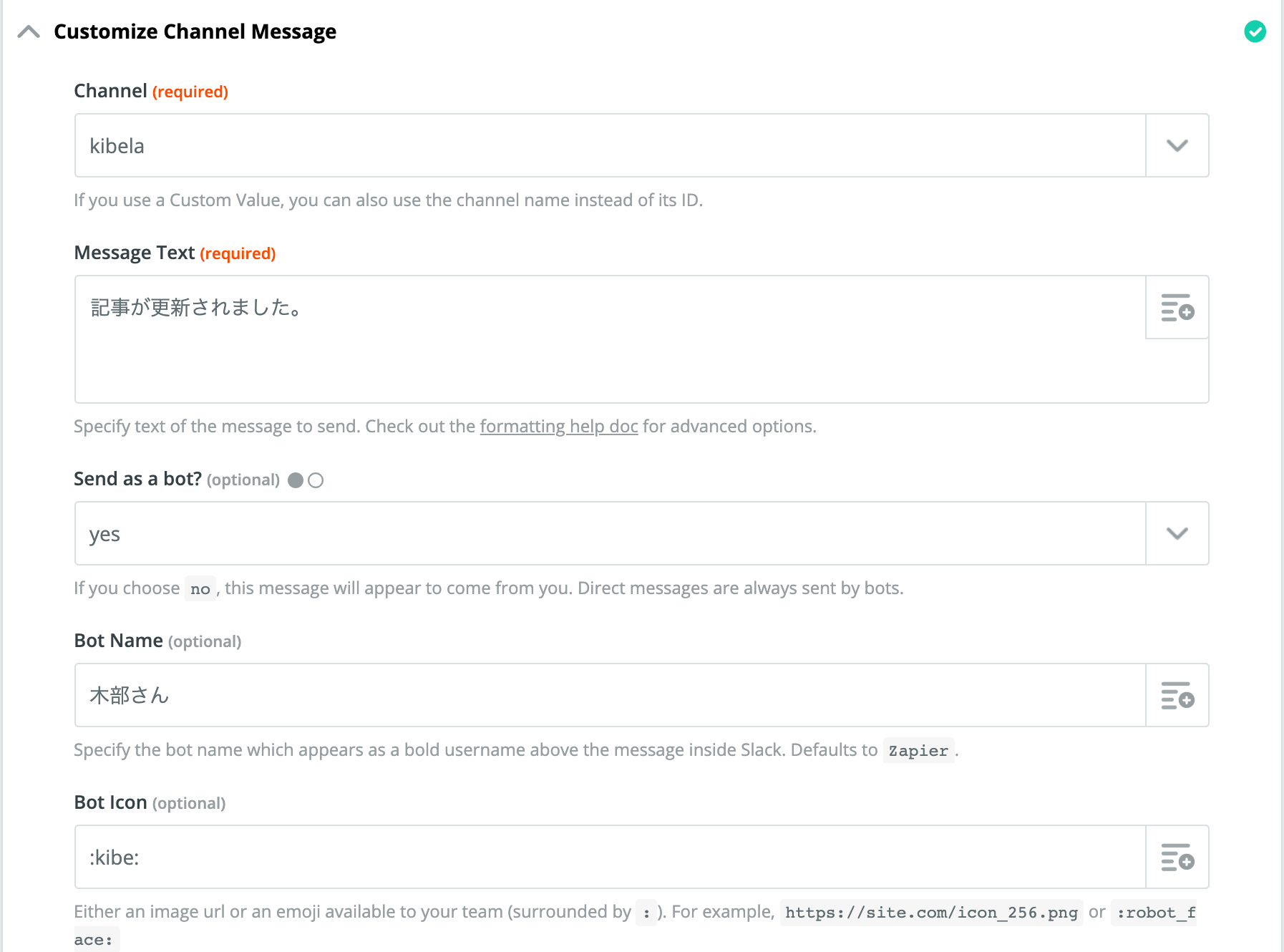
6. Include a link to this Zap?
メッセージにZapへのリンクを含めるか選択する。複数人でZapierを管理する際にはyes、そうでない場合は、基本的に表示する必要はないためnoを選択。
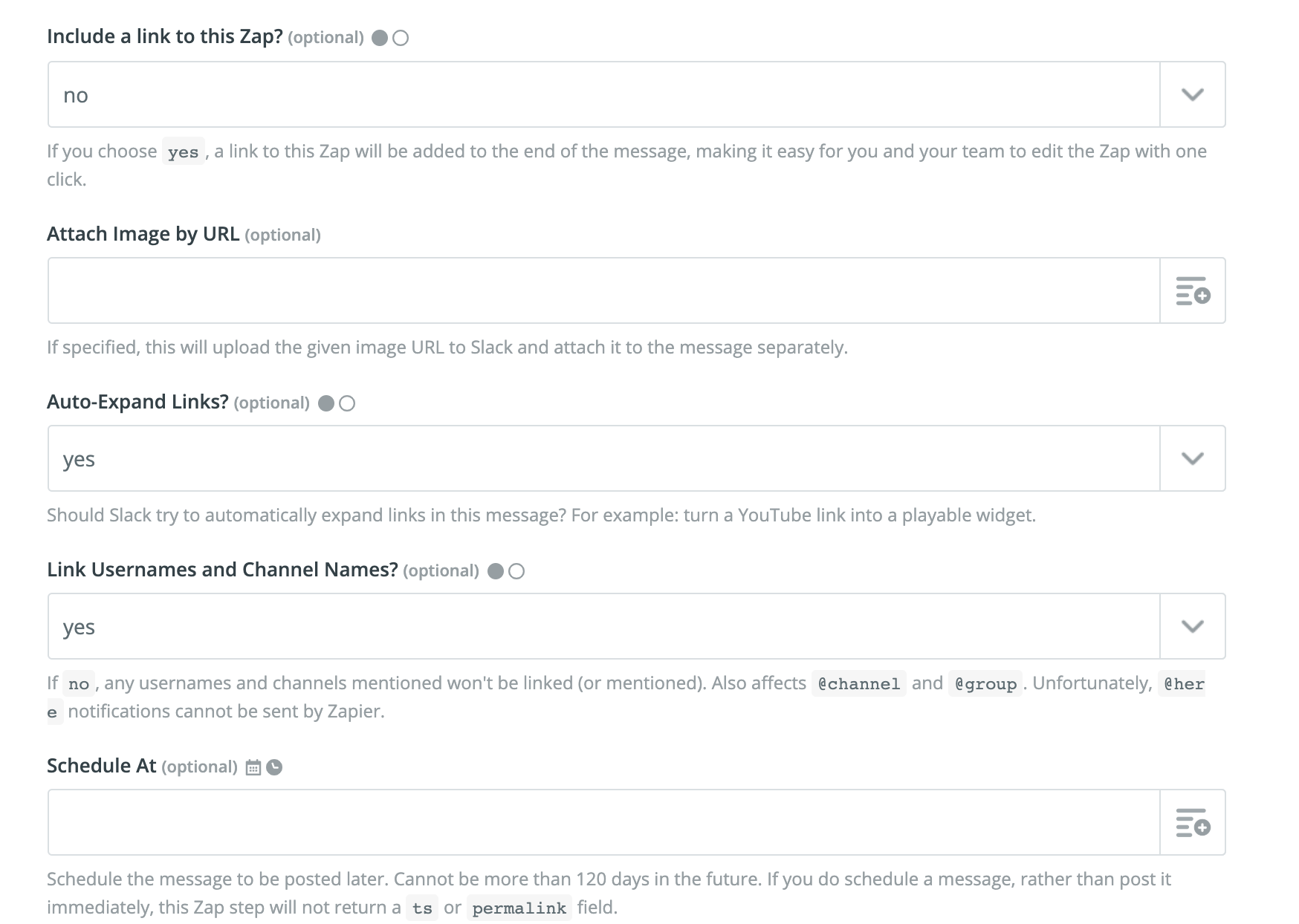
「Done Editing」をクリック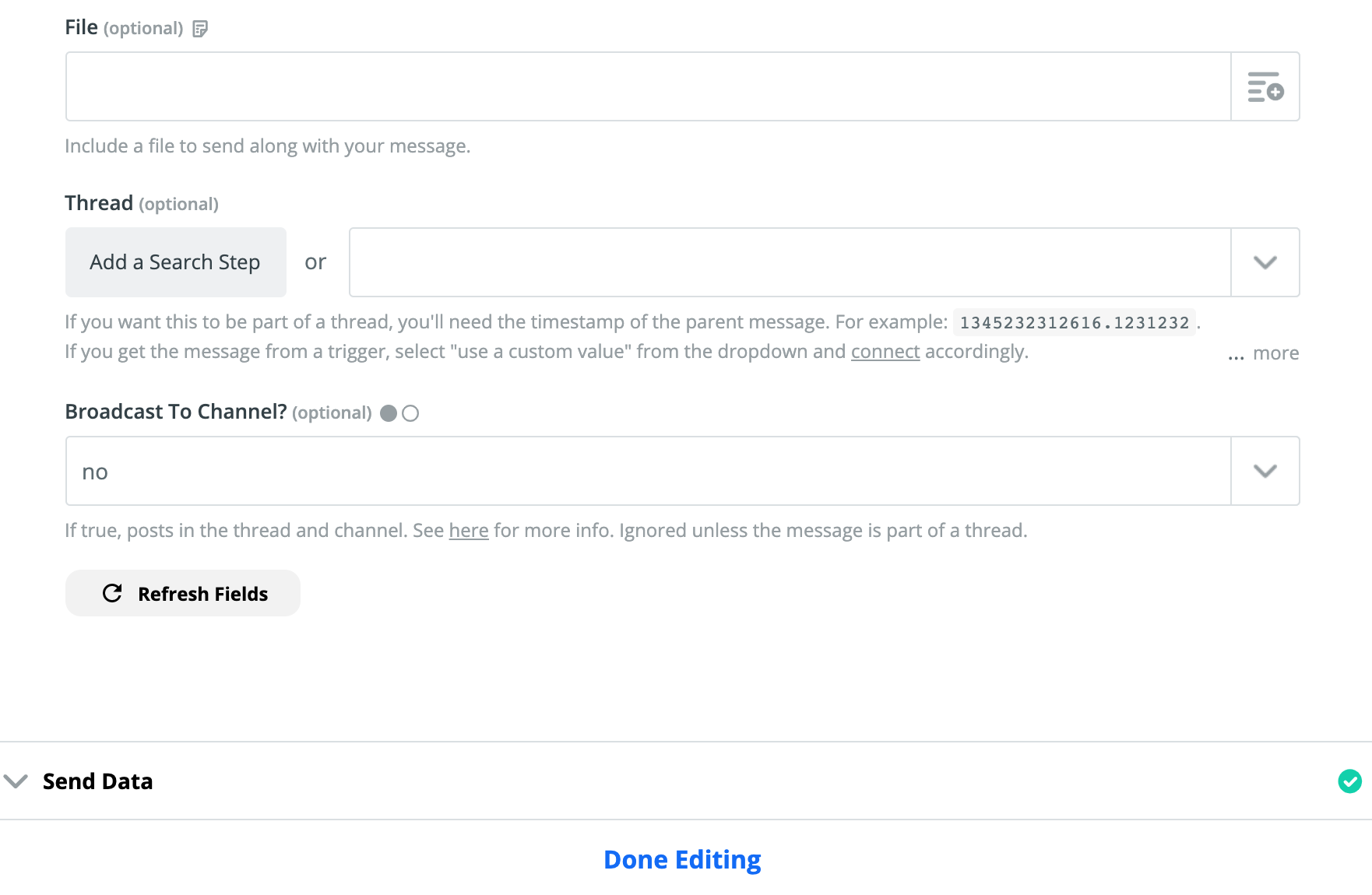
実際にチャンネルに送信されるかテスト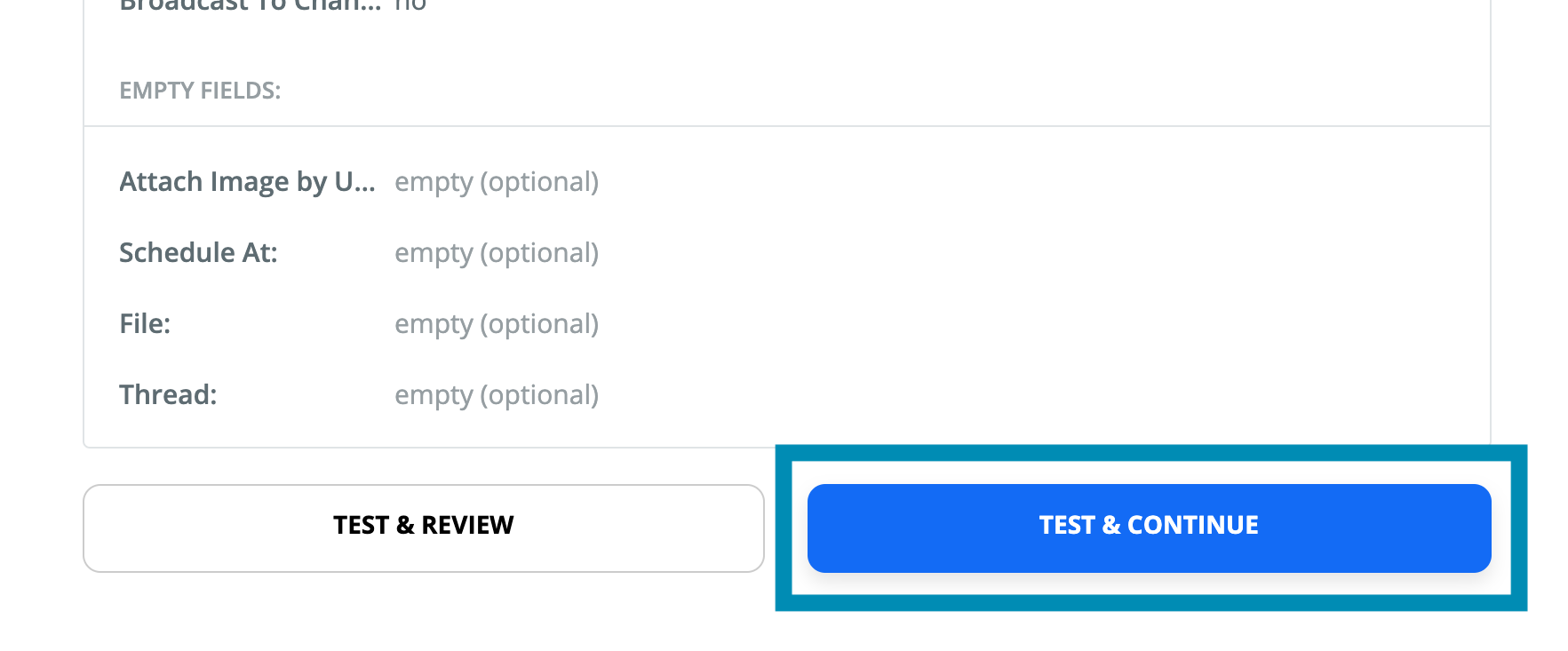
設定が成功するとchannelに通知が流れます